Bem-vindo 🎉
Bem-vindo ao Dia 5 do Desafio de 5 Dias no Manychat. É o ÚLTIMO DIA! Você fez um trabalho incrível e arrasou completamente neste conteúdo. Você está no caminho certo para se tornar um especialista em Manychat!
Guardamos o melhor para o final. Hoje, mostraremos como se envolver em conversas significativas com seus clientes usando a área de Chat Ao Vivo. Você aprenderá sobre todas as ferramentas disponíveis e como pode ter outros membros da equipe se juntando a você no Manychat. Você pode assistir ao vídeo acima para um passo a passo com Trilce Jirón Garro e ver o post abaixo com as mesmas instruções passo a passo para o Dia 5.
O que você fará nesta lição:
- Aprender sobre a seção “Seus Contatos”
- Aprender como filtrar e pesquisar através dos seus contatos
- Como acessar e usar a área de Chat Ao Vivo
- Criar Respostas Prontas
- Como adicionar novos membros à sua conta do Manychat
Sua Seção de Contatos
Sua seção de Contatos é onde você acompanha todas as pessoas que enviaram mensagens para sua conta do Manychat por meio de todos os seus canais conectados.
Você pode clicar em filtros para classificar seus contatos por determinados atributos, como “Aceitou no Instagram”.
Você também pode procurar contatos específicos pelo nome digitando na barra de pesquisa.
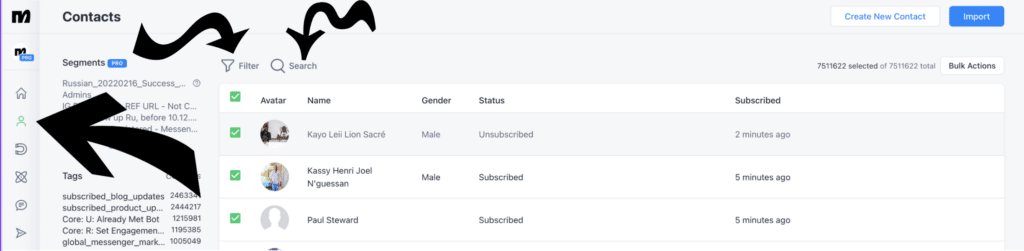
Sua Seção de Chat Ao Vivo
In the Live Chat Section, you can use several typical chat features while talking directly to your customers such as sending messages, emojis, and images.
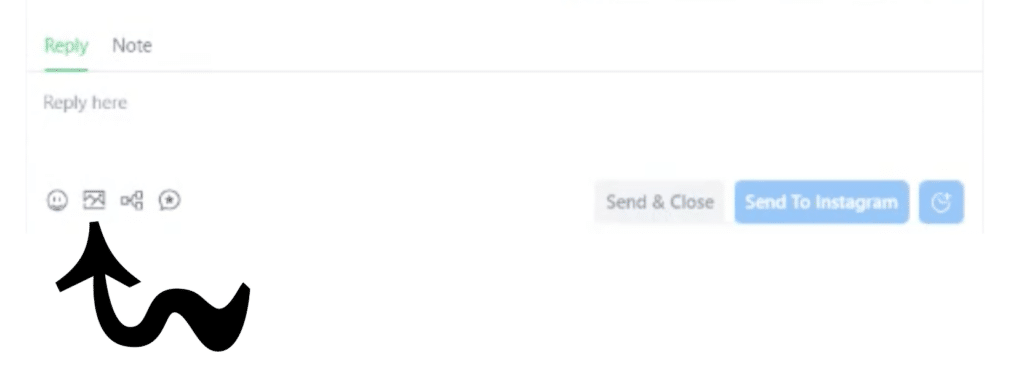
Você também pode acionar um fluxo existente selecionando a opção Fluxo no canto inferior esquerdo da janela de chat.
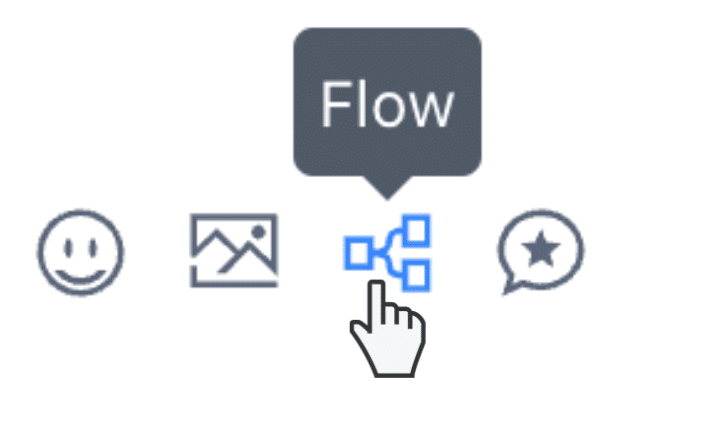
Você também pode selecionar uma Resposta Pronta, que são mensagens que você pré-escreveu e que pode usar comumente para economizar tempo ao conversar com os clientes. Você pode criar novas Respostas Prontas e selecionar as existentes clicando no botão Respostas Prontas no canto inferior esquerdo.
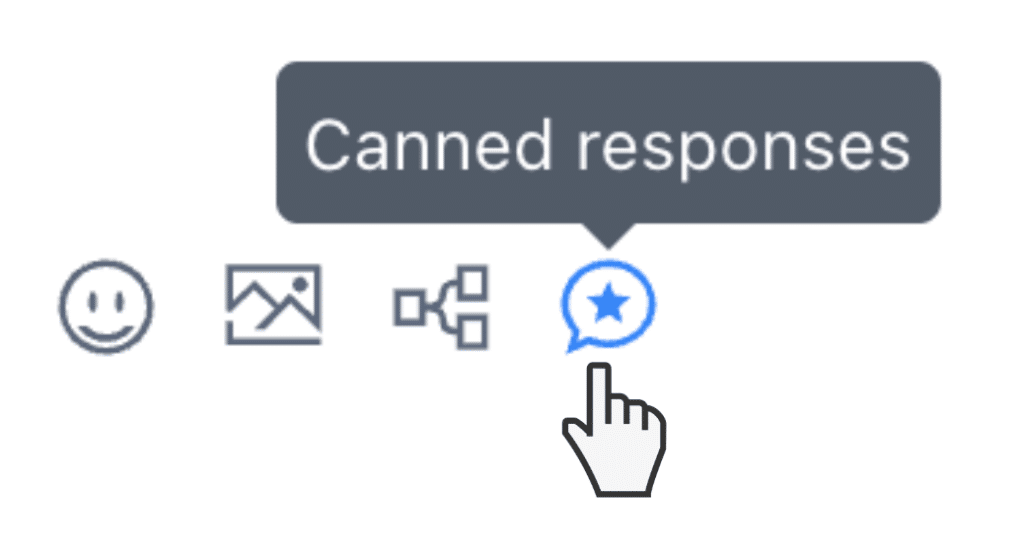
Como Adicionar Membros à sua Conta do Manychat
Para adicionar um novo membro à sua conta do Manychat, vá para “Configurações” e selecione “Membros da Equipe”. Clique em “+ Convidar Novo Membro”, selecione a função que você gostaria que esse membro assumisse e clique em “Gerar Link”. Copie e cole o link e envie-o para o seu futuro membro da equipe!
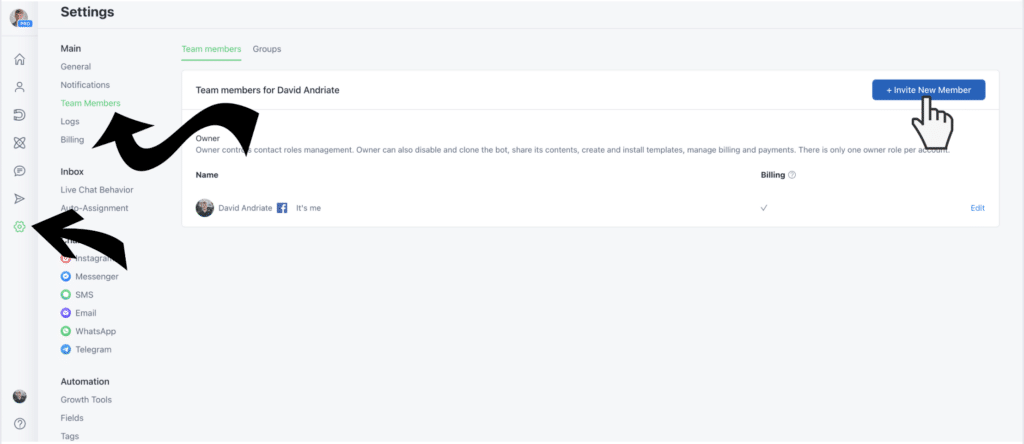
¡Y has terminado! 🎉
¡Lo lograste! ¡Has completado el Desafío de 5 Días de Instagram de Manychat! Ahora sabes todo lo que necesitas para comenzar a automatizar conversaciones en tu Instagram y convertir a más de tus seguidores en clientes de pago. ¡Estamos MUY orgullosos de ti!







